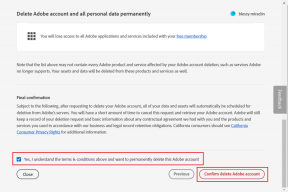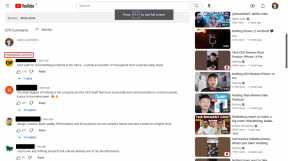Čo znamená mapovanie disku v systéme Windows a ako je to užitočné?
Rôzne / / November 29, 2021
Mapovanie disku jednoducho znamená pripojenie lokálneho disku k špeciálne pridelenému zdieľaný adresár alebo priečinok na inom počítači. Po zmapovaní jednotky môžete prístup k zdieľanému zdroju a zaobchádzajte s ním, ako keby bol umiestnený lokálne vo vašom počítači. Viac ako jeden počítač môže mapovať svoje disky k tomuto zdieľanému zdroju a využívať tento sieťový priestor. Znie to veľmi komplikovane? Verte mi, že to tak nie je, a hneď nižšie vám ukážeme, ako ho môžete rýchlo nastaviť a ako ho použiť.
Ako zmapovať disk
(Toto vysvetlenie je na počítači so systémom Windows XP a zostáva takmer rovnaké pre inovované verzie)
Krok 1. Komu pripojte disk z tohto počítača, kliknite na Štart, kliknite pravým tlačidlom myši Môj počítača potom kliknite Preskúmajte. Prípadne do pripojte disk z Prieskumníka Windows, kliknite pravým tlačidlom myši na Štarta potom kliknite Preskúmajte.

Dialógové okno Priradiť sieťový disk vám poskytne stručné informácie o procese, ako môžete vidieť na snímke obrazovky nižšie:

Krok 2. Z rozbaľovacej ponuky vyberte písmeno jednotky, ktoré chcete použiť na pripojenie k zdieľanému priečinku. Zadajte cestu UNC k zdieľanému priečinku na druhom počítači. Cesta UNC je len špeciálna konvencia pomenovania ukazujúce na priečinok alebo tlačiareň na inom počítači. Názvy UNC sa skladajú z troch častí – názov servera, názov zdieľania a voliteľná cesta k súboru (na prístup k podadresárom, ak nejaké existujú). Tieto tri sú spojené pomocou spätných lomiek v tomto formáte: \\názov servera\názov zdieľania.

Krok 3 Pohodlnejšie môžete aj kliknúť Prehľadávať nájsť počítač a zdieľaný prostriedok vo vašej sieti. Je to užitočné, keď nepoznáte názov priečinka. Môžete rozbaliť sieť Microsoft a potom každý počítač jeden po druhom, aby ste videli zdieľané priečinky.

Krok 4 Vyberte Znovu sa pripojte pri prihlásení zaškrtávacie políčko, ak chcete, aby bol sieťový disk pripojený natrvalo. V opačnom prípade sa disk, ktorý ste vytvorili, po odhlásení z počítača „odmapuje“.
Krok 5. Počítač v sieti so zdieľaným priečinkom môže na prihlásenie vyžadovať iné používateľské meno a heslo. Kliknite na iné užívateľské meno a zadajte tieto informácie používateľské meno a heslo.
Kliknutím na Dokončiť dokončíte proces mapovania.
Pomocou týchto niekoľkých jednoduchých krokov môžete teraz zdieľať zdroje medzi počítačmi. Môžete používať aplikácie, čítať a zapisovať do súborov a vykonávať všetky operácie, ako keby bol zdieľaný priečinok na vašom vlastnom počítači. S riešeniami cloudového úložiska môžete rovnako ľahko mapovať jednu alebo dokonca viacero cloudových služieb ako sieťový disk.
Skúšali ste niekedy zmapovať disk? Kde sa vyskytli nejaké problémy alebo išlo o plynulú jazdu (zamýšľaná slovná hračka)?